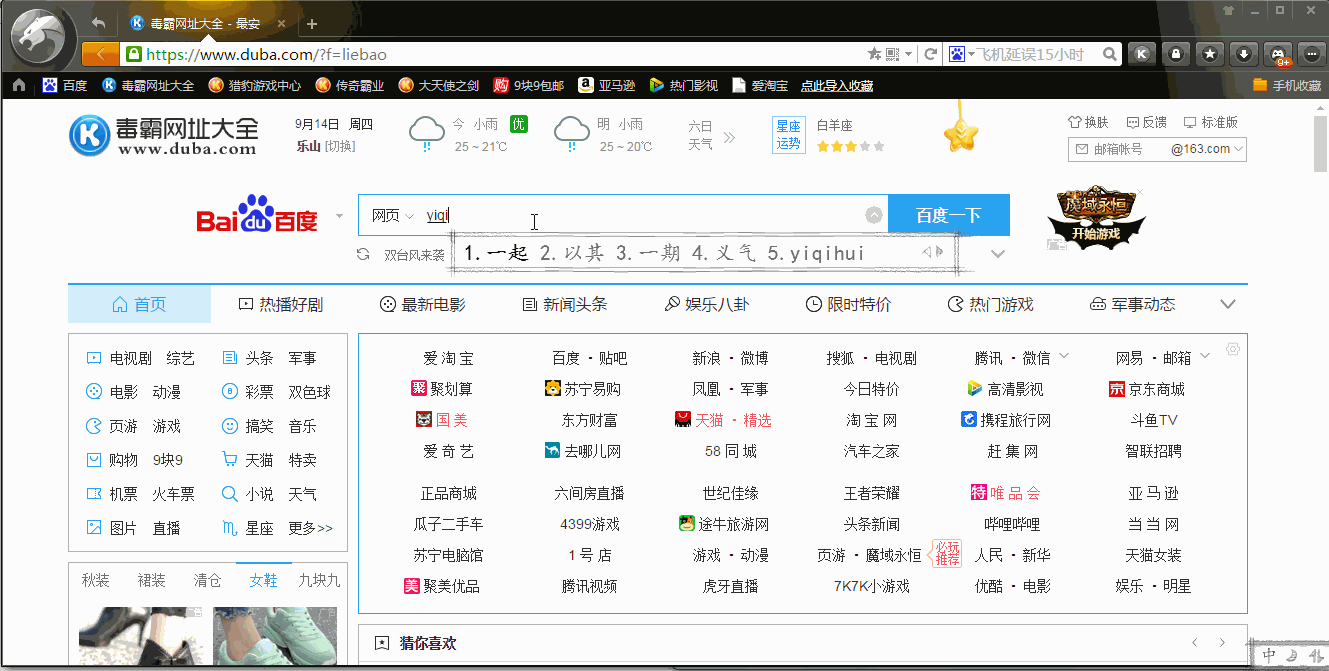一起惠购物助手离线安装“猎豹浏览器版”的详细/动画教程
点击下面图片,放大动画演示:
-
1
打开猎豹浏览器,右键点击右侧链接,目标另存为:下载一起惠购物助手猎豹浏览器版
-
2
下载完成,打开一起惠购物助手安装包目录。(如下图所示)

-
3
左上角点击菜单-工具-我的应用(如下图所示)

-
4
拖拽一起惠购物助手到“我的应用”里面(如下图所示)
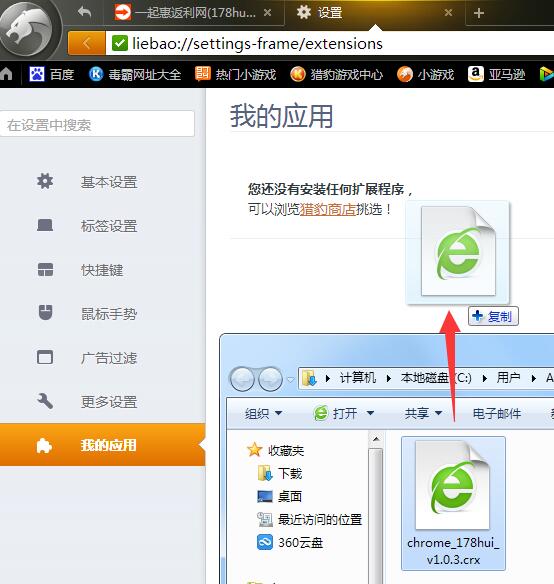
-
5
确认安装,先勾选“访问您的敏感页面”(必须打勾,不然功能无法使用),然后点击“安装”,大功告成!(如下图所示)

-
6
安装成功后的效果如下(如下图所示)

-
恭喜您!一起惠购物助手“猎豹浏览器版”安装成功了!
上一篇:一起惠购物助手离线安装“360极速浏览器版”的详细/动画教程
声明:本站部分信息来自互联网,转载的目的在于传递更多信息及用于网络分享,并不代表本站赞同其观点和对其真实性负责,也不构成任何其他建议。如果您发现网站上有侵犯您的知识产权的作品,请与我们取得联系,我们会及时修改或删除
每周热门资讯更多
- 【公告】拼多多4月结算通知2024-05-08
- 华为手机新一周销量登顶2024-05-06
- 【公告】唯品会2024年4月订单结算通知2024-05-08
- 2024年5月确认返现的商家2024-05-08
推荐商家更多
一周热门排行更多